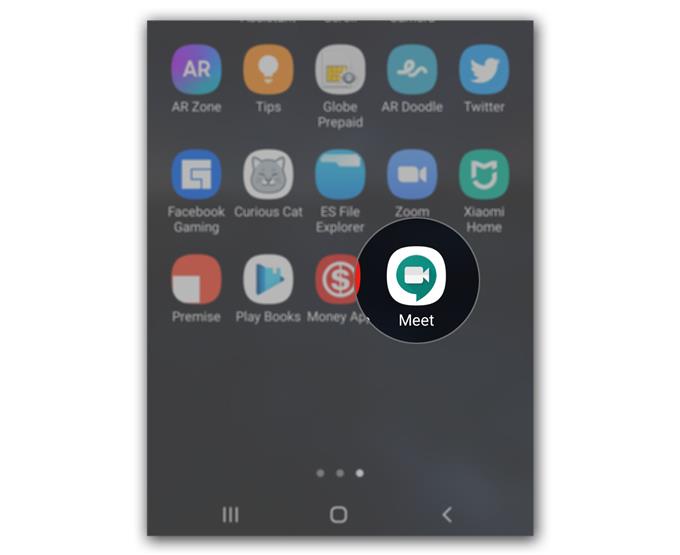Unii utilizatori au raportat că Google Meet continuă să se prăbușească pe telefoanele lor Android și se pare că problema a început fără un motiv aparent sau motiv. Deplasările de aplicații se întâmplă din când în când, dar de cele mai multe ori nu sunt chiar atât de grave.
De fapt, este posibil să puteți remedia această problemă ușor, făcând câteva proceduri. Deci, asta vom face în această postare. Vă voi ghida în ceea ce ar trebui să faceți pentru ca Google Meet să funcționeze din nou perfect, făcând cele mai eficiente soluții. Dacă sunteți unul dintre utilizatorii care au fost confruntați cu această problemă, continuați să citiți, deoarece am putea să vă ajutăm.
Ce trebuie să faceți dacă Google Meet rămâne blocant pe Android
Timp necesar: 7 minute.
Aceasta este practic o problemă a aplicației, deși este posibil și ca o problemă de firmware să fi provocat blocarea unor aplicații. Iată ce trebuie să faceți:
- Forța reporniți telefonul
Când încercați să remediați o problemă a aplicației care a început fără un motiv aparent sau dacă ați putut utiliza aplicația fără nici o problemă înainte de prăbușire, primul lucru pe care trebuie să îl faceți este să faceți repornirea forțată.
Aceasta va reîmprospăta memoria telefonului și va reîncărca toate serviciile și aplicațiile. De cele mai multe ori, este singurul lucru pe care trebuie să îl faci pentru ca aplicația să funcționeze din nou perfect.
Pentru a face acest lucru, apăsați și mențineți apăsat butonul de reducere a volumului și tasta de pornire timp de 10 secunde. Acest lucru va forța telefonul să se oprească și să pornească din nou.
Când apare logo-ul, eliberați ambele taste și așteptați până când dispozitivul a terminat repornirea.Este posibil ca această procedură să nu funcționeze în funcție de telefonul pe care îl utilizați. Unele dispozitive au propriul lor mod de a reporni forțat.
Acum, după ce repornirea este finalizată, deschideți Google Meet și vedeți dacă încă se blochează.

- Resetați Google Meet
Următorul lucru pe care trebuie să-l faceți dacă prima soluție nu reușește este să resetați aplicația. Înseamnă că trebuie să ștergeți memoria cache și datele. Dacă faceți acest lucru, îl veți readuce la setările sale implicite și dacă aceasta este doar o problemă a aplicației, o astfel de procedură este suficientă pentru a o repara. Iată cum s-a procedat:
1. Accesați ecranul în care se află pictograma Google Meet.
2. Atingeți și mențineți apăsată pictograma Google Meet până când apar opțiunile.
3. Atingeți Informații despre aplicații.
4. Atingeți Stocare.
5. Atingeți Ștergeți memoria cache.
6. Acum, atinge Ștergeți datele și atingeți OK pentru confirmare.După ce faceți acest lucru, deschideți aplicația și vedeți dacă funcționează corect. Dacă continuă să se prăbușească, treceți la următoarea soluție.

- Dezinstalați Google Meet și reinstalați-l
După ce resetați aplicația și continuă să se prăbușească, atunci este timpul să o eliminați complet de pe telefon pentru a șterge toate fișierele. După aceea, descărcați o copie nouă din Play Store pentru a vă asigura că utilizați cea mai recentă versiune. Iată cum procedați:
1. Glisați în sus din partea de jos a ecranului pentru a trage sertarul aplicației.
2. Accesați ecranul în care se află aplicația Google Meet.
3. Atingeți și țineți apăsată pictograma până când opțiunile apar.
4. Apăsați Dezinstalare și confirmați-l.
5. După ce aplicația este dezinstalată cu succes, lansați Play Store.
6. Căutați „Meet” și atingeți aplicația Google Meet.
7. Apăsați Instalare și așteptați până când telefonul a terminat instalarea aplicației.Acestea sunt cele trei proceduri pe care le puteți utiliza întotdeauna atunci când aveți de-a face cu probleme de aplicație de acest fel.

Dacă din anumite motive, Google Meet continuă să se prăbușească chiar și după ce a făcut ultima procedură, atunci problema poate fi legată de firmware, iar blocarea aplicațiilor poate fi doar unul dintre simptome. Dacă acesta este cazul, atunci nu mai aveți de ales decât să vă resetați telefonul. O resetare va rezolva orice problemă legată de aplicație, dar asigurați-vă că faceți backup pentru fișierele dvs. importante. Iată cum vă resetați dispozitivul Android:
- Glisați în jos din partea de sus a ecranului și apoi atingeți pictograma Setări.
- Găsiți și atingeți Management general.
- Atinge Resetare.
- Atingeți resetarea datelor din fabrică.
- Derulați în jos în partea de jos a ecranului și atingeți Resetare.
- Dacă vi se solicită, introduceți codul PIN, parola sau modelul.
- În cele din urmă, atingeți Ștergeți toate.
După resetare, configurați-vă telefonul ca dispozitiv nou și încercați mai întâi să instalați Google Meet.
Sper că am reușit să vă ajutăm într-un fel sau altul.
Vă rugăm să ne susțineți abonându-vă la canalul nostru. Dacă aveți mai multe întrebări sau aveți nevoie de ajutor, postați întrebările aici.
- Microfonul Hangouts nu funcționează, alți utilizatori nu pot auzi
- Camera nu funcționează la Hangouts, apelurile video nu reușesc
- Ce să faceți dacă nu puteți primi e-mail de activare cu zoom